De Thunderbit AI-gestuurde Wikipedia Webscraper is een krachtige tool waarmee je moeiteloos gestructureerde informatie uit Wikipedia-artikelen en zoekresultaten haalt. Met de zet je ongestructureerde Wikipedia-inhoud snel om in overzichtelijke datasets. Of je nu onderzoeker, student of data-analist bent, deze tool maakt het verzamelen van informatie uit een van de grootste online encyclopedieën een stuk eenvoudiger.
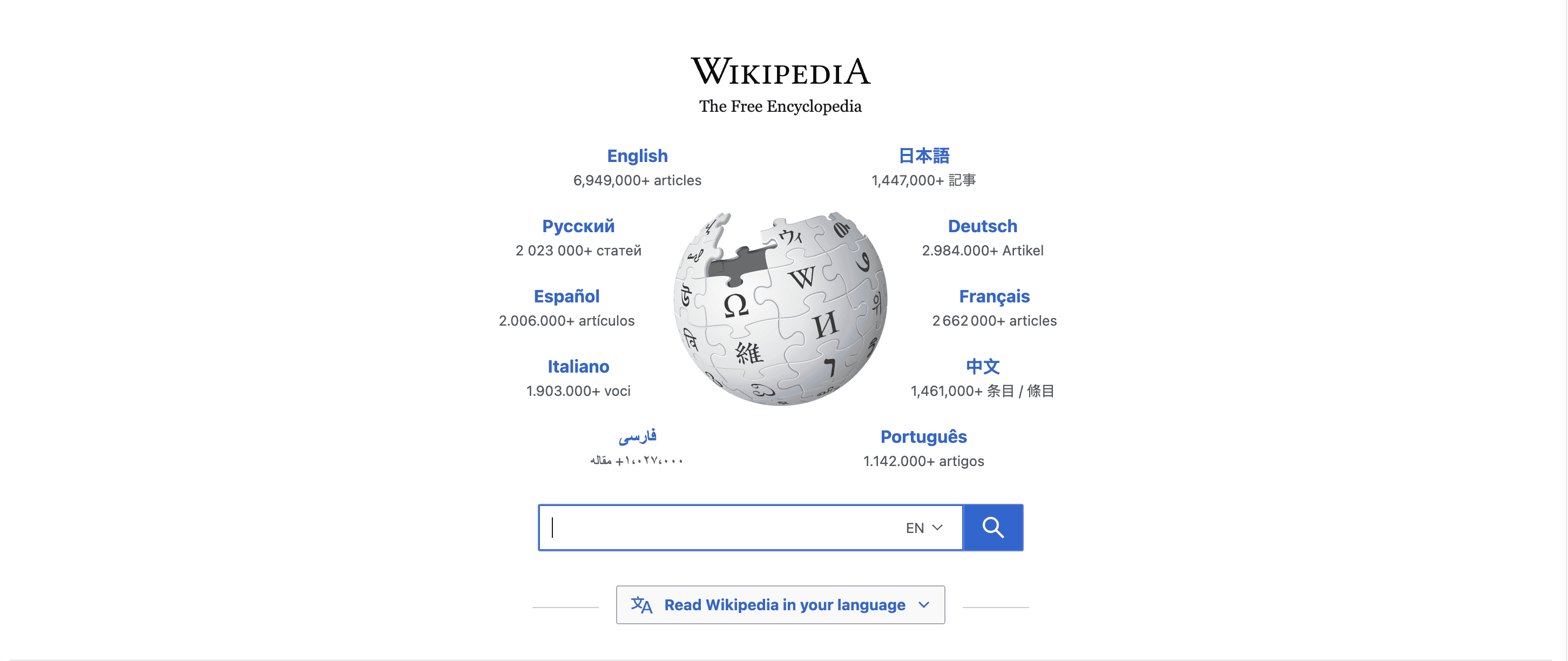
📖 Wat kun je verzamelen met de Wikipedia Webscraper?
1. Wikipedia-artikelen scrapen
Met de Wikipedia Webscraper kun je uitgebreide informatie uit elk Wikipedia-artikel halen, zoals sectietitels, links, samenvattingen, media en bronnen. Ideaal voor onderzoekers en professionals die Wikipedia-inhoud willen analyseren of archiveren.
Stappenplan:
- Installeer de en maak een account aan.
- Ga naar de gewenste .
- Klik op AI Suggest Columns om automatisch kolomnamen als Sectietitel, Samenvatting en meer te laten voorstellen.
- Klik op Scrape om de data te verzamelen en te downloaden in een gestructureerd formaat.
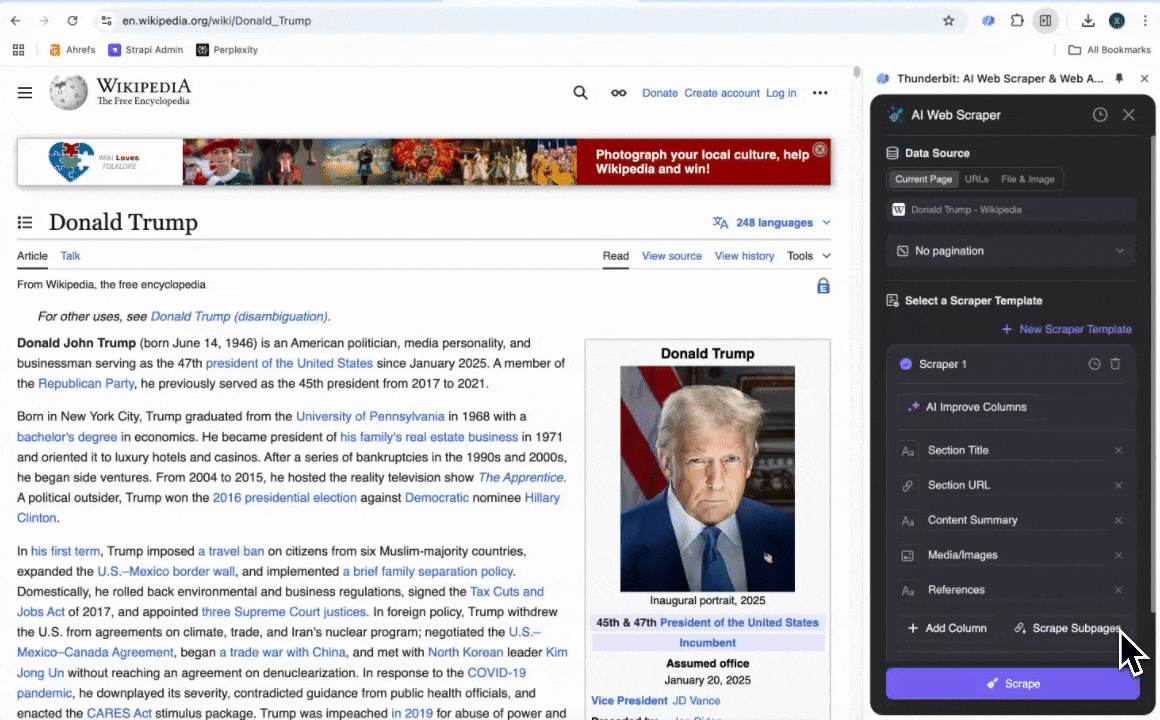
Kolomnamen
| Kolom | Beschrijving |
|---|---|
| 📚 Sectietitel | De titel van elke sectie binnen het Wikipedia-artikel. |
| 🌐 Sectie-URL | De directe link naar de specifieke sectie van de pagina. |
| 📝 Samenvatting | Een korte samenvatting van de inhoud per sectie. |
| 🖼️ Media/Afbeeldingen | Links naar media of afbeeldingen in de sectie. |
| 📖 Bronnen | Een lijst van bronnen die in de sectie worden genoemd. |
2. Wikipedia-zoekresultaten scrapen
De Wikipedia Webscraper ondersteunt ook het verzamelen van data uit zoekresultaten, zodat je snel informatie over meerdere onderwerpen tegelijk kunt ophalen. Dit is ideaal voor onderzoekers of contentmakers die trends willen analyseren of data over verwante onderwerpen willen verzamelen.
Stappenplan:
- Installeer de en maak een account aan.
- Navigeer naar de .
- Klik op AI Suggest Columns om kolomnamen als Resultaattitel, Resultaat-URL en meer te laten voorstellen.
- Klik op Scrape om de data te verzamelen en te downloaden in een gestructureerd formaat.
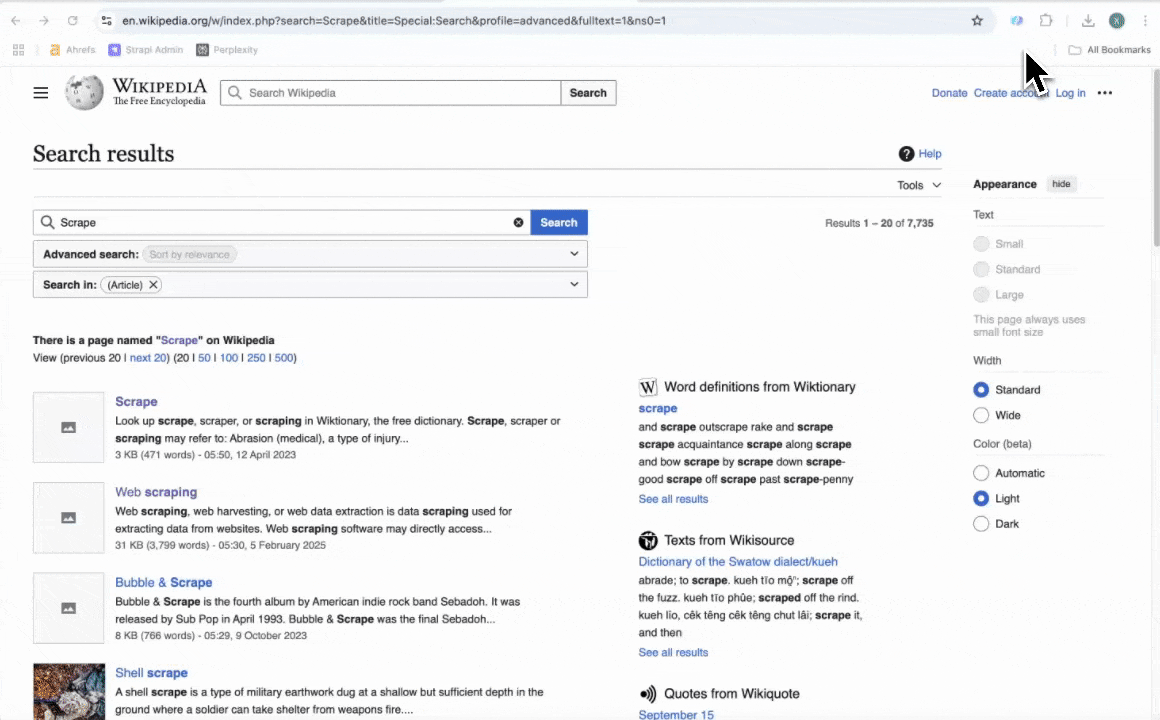
Kolomnamen
| Kolom | Beschrijving |
|---|---|
| 📝 Resultaattitel | De titel van het zoekresultaat. |
| 🌐 Resultaat-URL | De directe link naar het zoekresultaat. |
| 🖋️ Resultaatbeschrijving | Een korte beschrijving van het zoekresultaat. |
| 📅 Laatst aangepast | De datum waarop de pagina voor het laatst is bijgewerkt. |
| 📏 Resultaatgrootte (woorden) | Het aantal woorden op de zoekresultaatpagina. |
🤔 Waarom kiezen voor de Wikipedia Webscraper?
Wikipedia scrapen levert waardevolle inzichten op en bespaart tijd voor verschillende doelgroepen:
- Onderzoekers: Verzamel en structureer snel data voor academisch of marktonderzoek.
- Studenten: Haal samenvattingen en bronnen op voor werkstukken of presentaties.
- Contentmakers: Analyseer trends en verzamel informatie voor artikelen of video’s.
- Data-analisten: Verzamel gestructureerde data voor analyses en visualisaties.
Met de Wikipedia Webscraper kun je je richten op het analyseren van data, in plaats van urenlang handmatig informatie te kopiëren en plakken.
🛠️ Zo gebruik je de Wikipedia Webscraper Chrome-extensie
- Installeer de Thunderbit Chrome-extensie: Download de extensie via de en maak een account aan.
- Navigeer naar de Wikipedia-pagina: Open het Wikipedia-artikel of de zoekresultatenpagina die je wilt scrapen.
- Activeer de AI-gestuurde scraper: Klik op AI Suggest Columns om kolomnamen te genereren of pas ze aan naar jouw wensen.
- Start de scraper: Klik op Scrape om de data te verzamelen en te downloaden in een gestructureerd bestand.
💰 Prijzen voor de Thunderbit Wikipedia Webscraper
Thunderbit werkt met een creditsysteem: 1 credit staat gelijk aan 1 gescrapete rij. Je kunt gratis starten, en er zijn flexibele abonnementen voor zowel incidenteel als intensief gebruik.
Abonnementen:
| Pakket | Maandprijs | Jaarprijs (per maand) | Jaarprijs totaal | Credits/maand | Credits/jaar |
|---|---|---|---|---|---|
| Gratis | Gratis | Gratis | Gratis | 6 pagina's | N.v.t. |
| Starter | $15 | $9 | $108 | 500 | 5.000 |
| Pro 1 | $38 | $16,5 | $199 | 3.000 | 30.000 |
| Pro 2 | $75 | $33,8 | $406 | 6.000 | 60.000 |
| Pro 3 | $125 | $68,4 | $821 | 10.000 | 120.000 |
| Pro 4 | $249 | $137,5 | $1.650 | 20.000 | 240.000 |
Gratis mogelijkheden:
- 6 pagina’s per maand met het gratis abonnement.
- 10 pagina’s gratis met de proefperiode, ideaal om de mogelijkheden van de scraper te ontdekken.
❓ Veelgestelde vragen
-
Wat is de AI-gestuurde Wikipedia Webscraper?
De AI-gestuurde Wikipedia Webscraper is een gespecialiseerde tool om gestructureerde data uit Wikipedia-artikelen en zoekresultaten te halen. Dankzij de AI van Thunderbit’s Chrome-extensie is het verzamelen van informatie eenvoudig, ook zonder technische kennis.
-
Wat is Thunderbit?
Thunderbit is een veelzijdige Chrome-extensie die met kunstmatige intelligentie webscraping, data-extractie en automatisering eenvoudig maakt. Je kunt er data mee scrapen, formulieren automatisch invullen en content samenvatten – ideaal voor professionals in allerlei sectoren.
-
Hoeveel Wikipedia-pagina’s kan ik scrapen met de gratis proefperiode?
Met de gratis proefperiode van Thunderbit kun je tot 10 Wikipedia-pagina’s gratis scrapen. Zo kun je de mogelijkheden van de tool ontdekken voordat je overstapt op een betaald abonnement.
-
Kan ik zelf bepalen welke kolommen en data ik wil scrapen?
Ja, Thunderbit biedt uitgebreide opties om zelf te kiezen welke data je wilt verzamelen. Van sectietitels en links tot samenvattingen en bronnen – de scraper past zich aan jouw wensen aan.
-
Hoe vaak kan ik de scraper gebruiken?
Hoe vaak je de scraper kunt gebruiken hangt af van je abonnement en het aantal beschikbare credits. Hogere pakketten bieden meer credits, zodat je vaker of op grotere schaal data kunt verzamelen.
-
Wat gebeurt er als mijn credits op zijn?
Zijn je credits op, dan kun je eenvoudig extra credits bijkopen of upgraden naar een hoger abonnement. Zo heb je altijd toegang tot de scraper wanneer je hem nodig hebt.
-
Is het legaal om Wikipedia te scrapen?
Het scrapen van publiek toegankelijke data op Wikipedia is doorgaans toegestaan, mits je je houdt aan de geldende wetgeving en de gebruiksvoorwaarden van Wikipedia. Gebruik de data altijd op een verantwoorde manier en volg de relevante regels.
-
Kan ik ook media en afbeeldingen van Wikipedia scrapen?
Ja, de Wikipedia Webscraper kan links naar media en afbeeldingen uit Wikipedia-artikelen halen. Dit is vooral handig voor onderzoekers en contentmakers die visuele content nodig hebben.
📚 Meer weten
Wil je meer weten over Thunderbit en alle mogelijkheden? Bezoek de of bekijk het voor tutorials en tips.

